23.7. Создание векторного слоя горизонталей по DEM¶
23.7.1. Введение¶
В этой инструкции мы скачаем ЦМР в tiff, объединим сцены (в случае большой территории), построим по ней горизонтали (изолинии), и настроим оформление.
Для работы потребуется:
NextGIS QGIS.
Веб бразуер.
Геоданные о рельефе, как правило, называются «цифровой моделью рельефа», сокращенно - ЦМР или DEM. Как правило, они распространяются в виде растра - файла GeoTIFF с привязкой. Обычно каждый пиксел такого растра имеет значение - высота в метрах. В NextGIS QGIS такие данные можно обрабатывать.
В мире существуют разные наборы данных, разной точности и на разные территории. В данной инструкции воспользуемся набором данных о рельефе ASTER GDEM. Сенсор ASTER был создан METI и запущен на борту спутника NASA Terra в декабре 1999 года. Описание данных доступно по следующей ссылке: http://gis-lab.info/qa/aster-gdem.html
23.7.2. Получение данных ASTER¶
Данные можно скачать на нескольких сервисах (например, http://asterweb.jpl.nasa.gov/data.asp) В инструкции мы воспользуемся сервисом http://earthexplorer.usgs.gov - Геологической службы США.
Для скачивания данных нужно зарегистрироваться на сервисе.
Чтобы получить данные, необходимо задать географическую область.
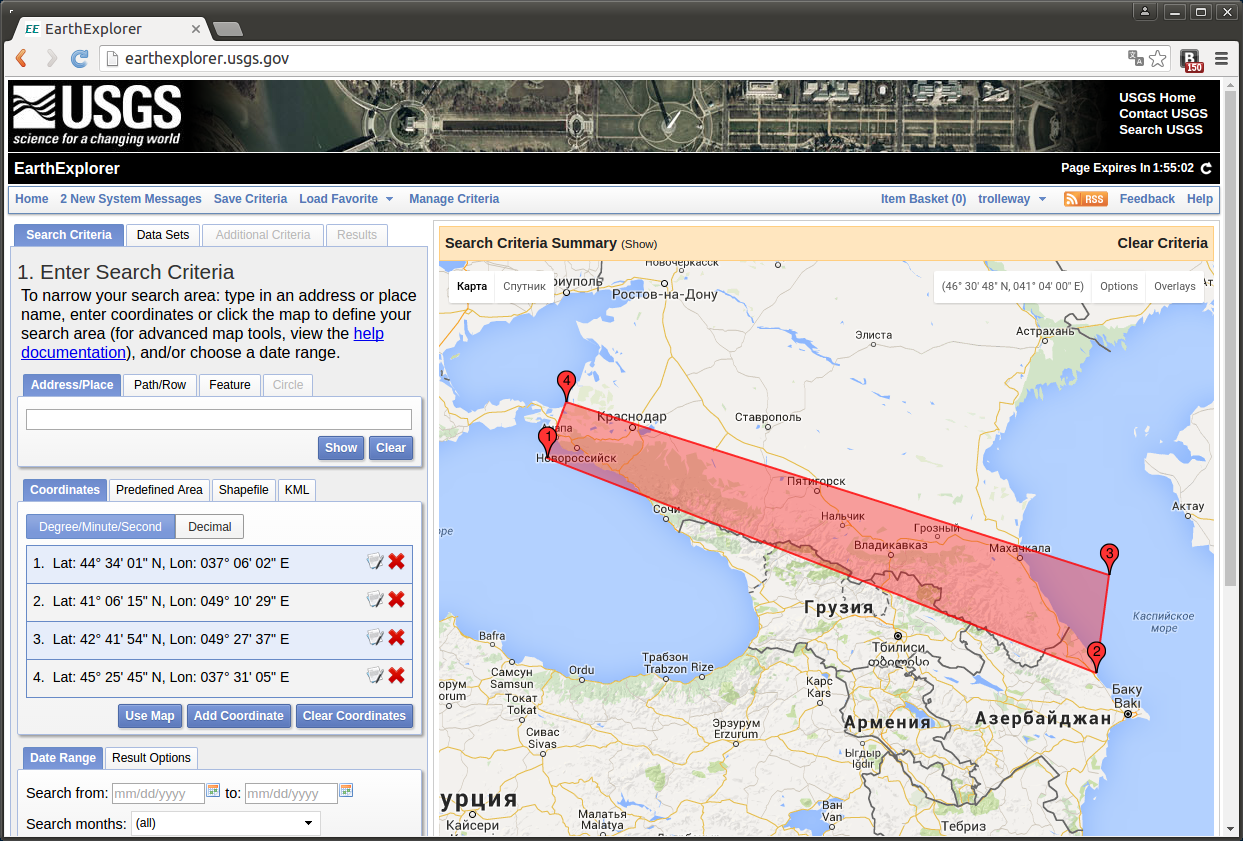
Рис. 23.55. Установка области для поиска данных.¶
Переключиться на закладку Data Sets (наборы данных) и выбрать в группе Digital Elevation - ASTER GLOBAL DEM.
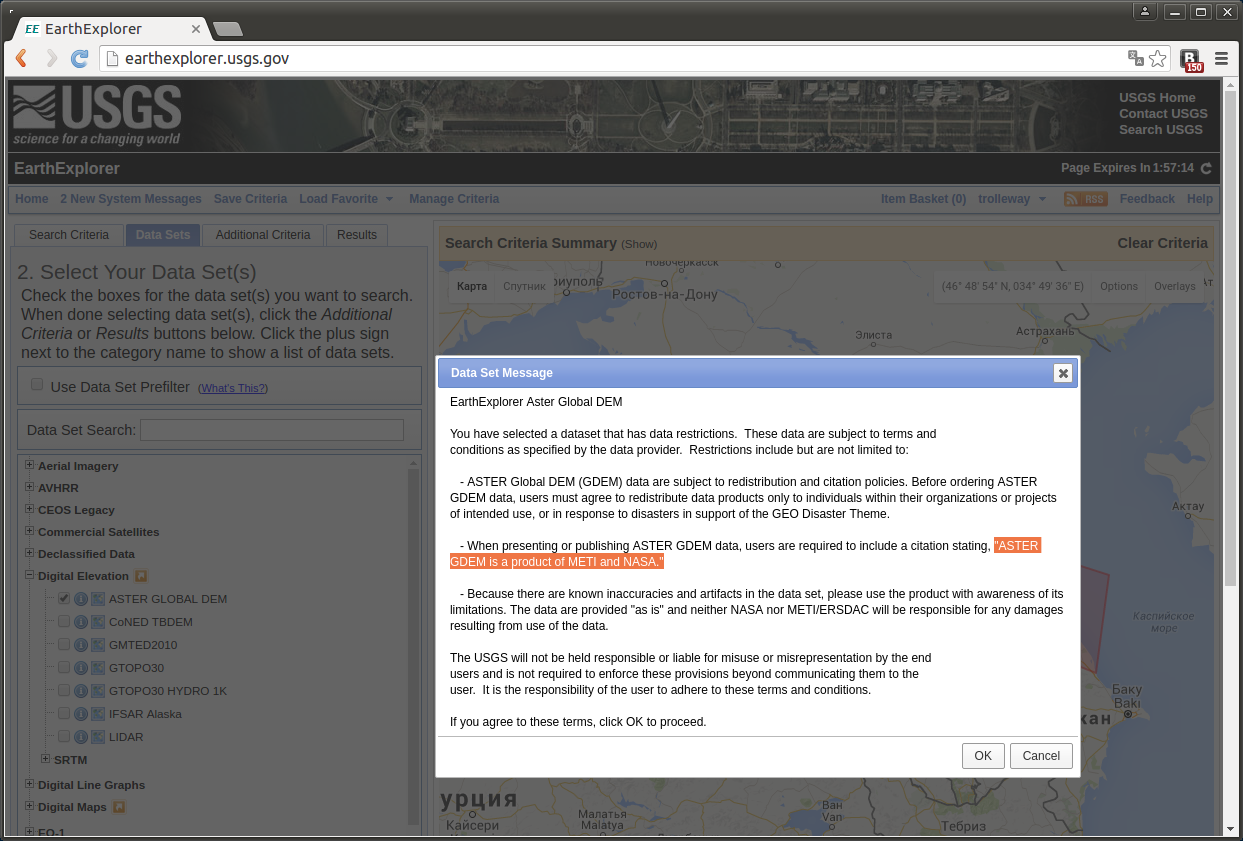
Рис. 23.56. Окно предупреждения сервиса.¶
В первый раз будет выведена информация: при публикации данных вам положено указать источник - «ASTER GDEM is a product of METI and NASA.» и учитывать, что в данных могут быть неточности.
Для перехода к просмотру данных необходимо нажать кнопку Results.
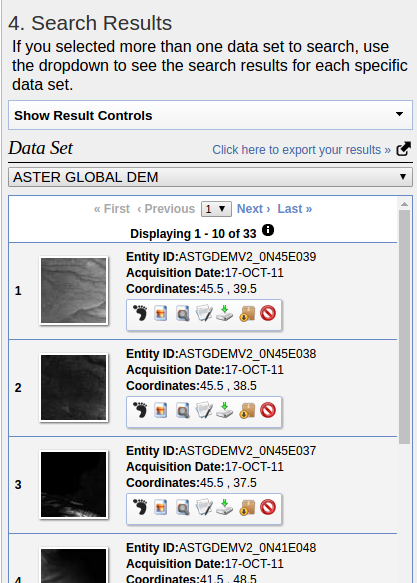
Рис. 23.57. Фрагмент окна результатов поиска ЦМР по заданной территории.¶
В списке результатов нажатием кнопки Show browse overlay можно посмотреть, как ложится проекция сцены на карту. Нажатием кнопки Download options будет начат процесс скачивания.
Если нужно скачать несколько сцен, то следует учесть, что на данный момент в Earth Ezplorer существует ошибка: при возврате со страницы скачивания в карту на экране висит надпись «Searcing», и ничего не происходит. Если необходимо скачать большое количество данных ЦМР можно воспользоваться специальным java-приложением распространяемым тут же на сайте.
Сцена ASTER распространяется в zip-архиве. Распакуйте его, нам понадобится файл, у которого в названии есть _dem.
23.7.3. Объединение файлов¶
Если в нужную вам область попадает несколько сцен, то файлы tiff нужно объединить. Сделать это можно в NextGIS QGIS. Для этого, выберите .
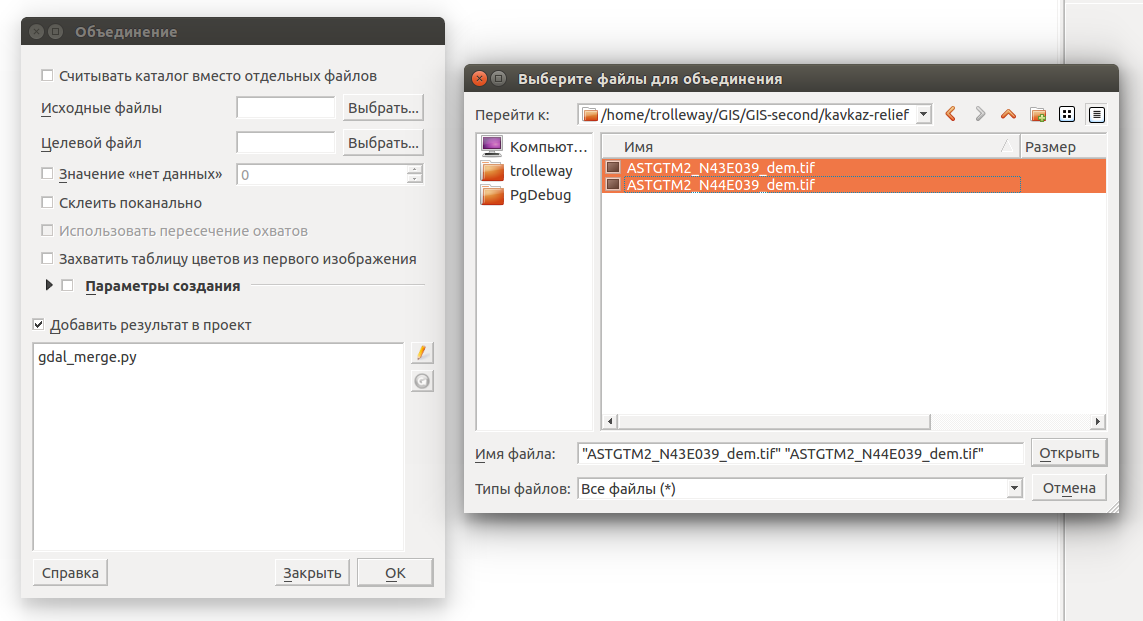
Рис. 23.58. Диалог настроек объединения файлов.¶
После открытия ЦМР в QGIS вы получите подобную картинку: черно-белое изображение, привязанное к координатам.
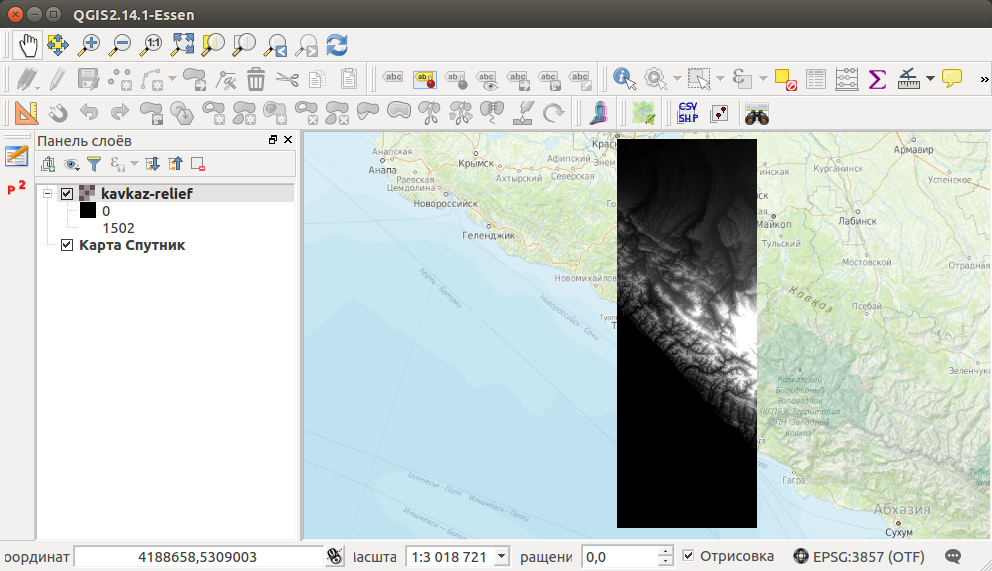
Рис. 23.59. Окно NextGIS QGIS с результатам объединения ЦМР файлов.¶
23.7.4. Генерация горизонталей¶
Выберите .
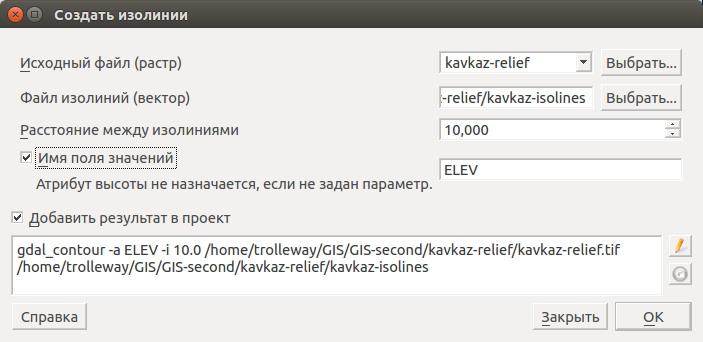
Рис. 23.60. Диалог настроек формирования горизонталей.¶
Выставите параметры так, как приведено на иллюстрации. После завершения работы модуля в проект добавится линейный слой с горизонталями. В его атрибутах будет высота линий в метрах.
23.7.5. Оформление горизонталей¶
Если вывести на экран слой без оформления, то карта просто закрасится линиями с цветом по умолчанию. Используя возможности настройки стилей в NextGIS QGIS, можно сделать так, чтобы горизонтали отображались, как это принято на топографических картах - выделение жирным горизонтали с отметками высот кратным 100 метрам, бергштрихи, подписи, фильтрация линий на мелком масштабе. Файл стиля доступен по ссылке https://raw.githubusercontent.com/nextgis/docs_howto/master/source/_static/isolines_nextgis2016.qml Для применения стиля, в свойствах слоя выберите .
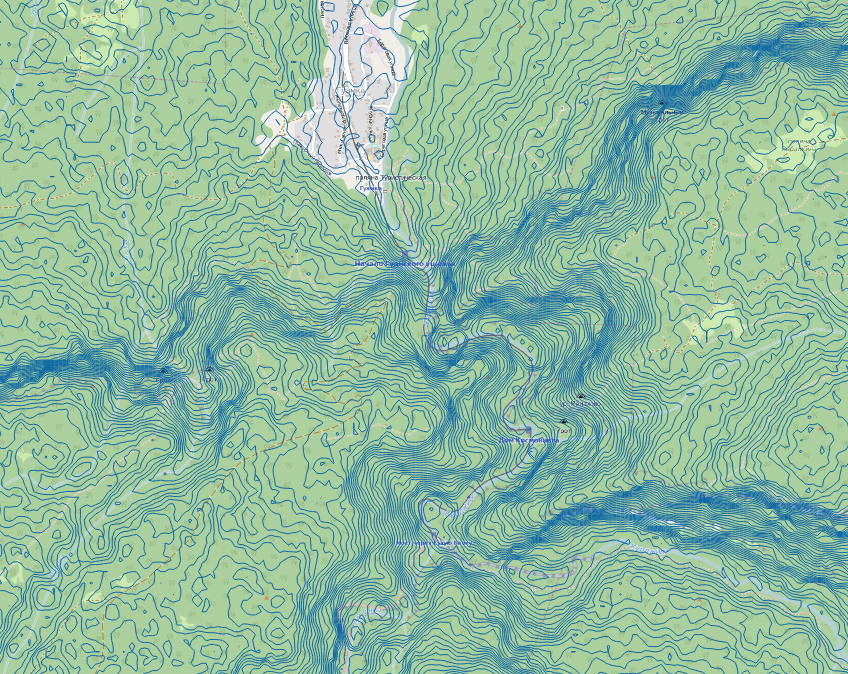
Рис. 23.61. Оформление слоя по умолчанию.¶
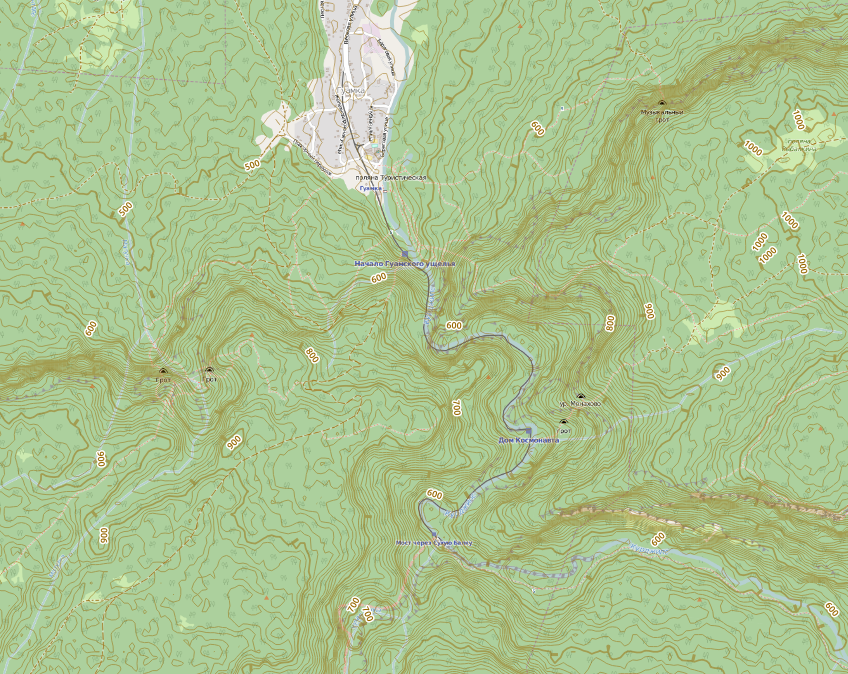
Рис. 23.62. Оформление слоя со стилем isolines nextgis.¶